Как изменить IP-адрес (ротация)
Как изменить IP-адрес (ротация)Попробовать бесплатно
- Вход
- Панель инструментов пользователя
- Свяжитесь с нами
- Регистрация
Blog / How Tos
При парсинге или просмотре сайта запросы отправляются гораздо быстрее, чем у человека с того же IP. Сайты могут легко определить IP, используемый в качестве бота или краулера, и отправить недостоверную информацию или полностью заблокировать вас. Сайты используют эти ограничения скорости, чтобы защитить себя от атак или нежелательного поведения. Периодически меняя или ротируя свой IP-адрес, вы можете избежать ограничений скорости и остаться незамеченнымм. Это гарантирует, что целевые сайты не смогут идентифицировать ваш IP как краулер. Ротация прокси поможет повысить процент успеха и получить желаемые данные.
Как изменить свой IP-адрес?
Наш Proxy Manager с открытым исходным кодом Bright Data дает такие возможности:
- Разрешенное количество запросов до смены IP
- Время между сменами IP
- Количество IP-адресов в вашем ротационном пуле
Руководство по автоматической ротации вашего IP-адреса с помощью прокси-менеджера Bright Data
- Загрузите Proxy Manager
- Нажмите «Добавить новый прокси».

- Выберите нужный тип IP и нажмите «Сохранить».
- Перейдите на вкладку «Управление IP»
- Выберите «Размер пула» или количество IP-адресов, которые хотите чередовать.
- Используйте поле «Максимальное количество запросов», чтобы сменить IP после определенного количества запросов
- Используйте поле «Длительность сеанса» для смены IP через определенный промежуток времени
Автоматическая ротация IP-адресов с использованием Proxy Rules
- Выберите триггер: определенный URL, код состояния, текст ответа или временной интервал запроса, при получении которого вы хотите, чтобы IP автоматически менялся.
- Рядом с «Действие» выберите «Повторить попытку с новым IP» или «Повторить попытку с новым прокси-портом (waterfall)».
- Если вы хотите повторить запрос перед сменой IP, выберите число рядом с «Повторные попытки» или введите свое собственное.
Если вы все еще сталкиваетесь с проблемами доступа к целевым сайтам, используя ручной подход, ротация резидентных прокси может быть эффективным решением для вашей компании.
Что вы получите, присоединившись к прокси-сети Bright Data:
- Личный менеджер Bright Data для настройки учетной записи
- Доступ к крупнейшей в мире сети резидентных прокси
- Поддержка 24/7 независимо от того, где вы находитесь
- Мы совместим ваш первый депозит в размере $20-250!
Начните прямо сейчас. Это просто.
Вас также может заинтересовать
Веб-данные
Antonello Zanini
Что такое HTTP cookie и как они работают?
Мы все любим куки, но как насчет файлов cookie HTTP? Здесь вы углубитесь в основы HTTP-куки, узнаете, что это такое, как их можно использовать, а также увидите их преимущества и ограничения.
14-Feb-2023
1 min read
Веб-данные
Ella Siman
Product Marketing Manager
Что такое набор данных? Полное руководство
В этой статье мы рассмотрим, что такое набор данных, какие существуют типы наборов данных и как извлечь из данных максимальную пользу.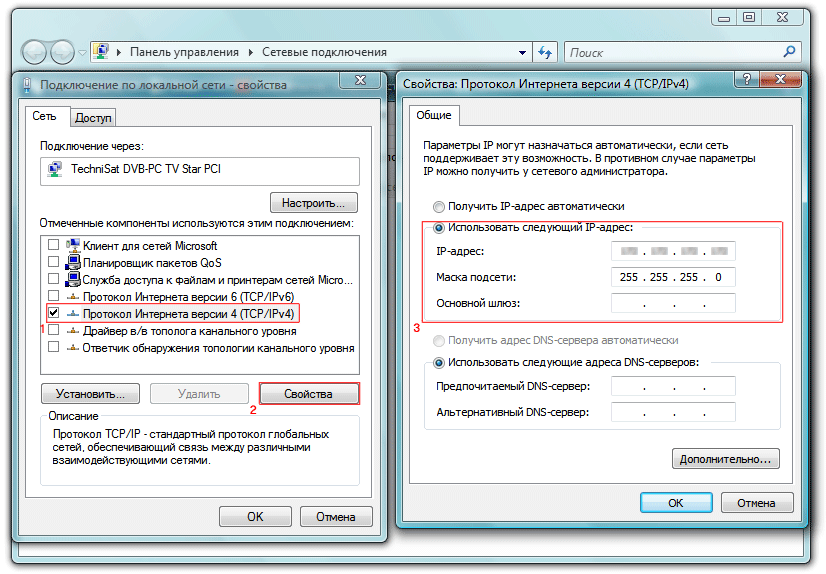
12-Feb-2023
1 min read
Веб-данные
Sunil Sandhu
Founder of In Plain English
Cheerio против Puppeteer для парсинга веб-страниц
Давайте рассмотрим, в чем различия между Puppeteer и Cheerio на примере создания парсера с их помощью.
09-Feb-2023
5 min read
More from Bright Data
Get immediately structured data
Easily access structured public web data for any use case. The datasets can be downloaded or delivered in a variety of formats. Get updated or new records from your preferred dataset based on a pre-defined schedule.
Build the scraper
Build scrapers in a cloud environment with code templates and functions that speed up the development. The solution is based on Bright Data’s Web Unlocker and proxy infrastructure making it easy to scale and never get blocked.
Start scraping websitesImplement an automated unlocking solution
Boost the unblocking process with fingerprint management, CAPTCHA-solving, and IP rotation. Any scraper, written in any language, can integrate it via a regular proxy interface.
Any scraper, written in any language, can integrate it via a regular proxy interface.
Ready to get started?
Start free trialЛИДЕР МИРОВОГО РЫНКА
ПРИЗНАН
Sign-up is required to get the dataset sample
Join our Partner Program
Dataset Sample Request
Already have an account? Log in
GLOBAL MARKET LEADER
RECOGNIZED BY
Заказать звонок
Как сменить ip адрес на телефоне? Доступные цены на сервис замены ip
Выйти в интернет со своего телефона пользователь может тремя основными способами:
- В домашней сети при помощи Wi-Fi. В этом случае внешний ip адрес устройства совпадает с идентификатором роутера, которой присваивается ему интернет-провайдером.
- Посредством подключения к интернет-сервису мобильной сети. Здесь ip адрес предоставляется оператором связи, который также является поставщиком услуг доступа к глобальной сети.
- Через публичные точки подключения к Wi-Fi.
 Как и в первом варианте, ip на телефоне предоставляется провайдером, который обеспечивает функционирование точки доступа.
Как и в первом варианте, ip на телефоне предоставляется провайдером, который обеспечивает функционирование точки доступа.
Во всех перечисленных случаях ip адрес телефона однозначно указывает страну местонахождения. Из-за этого возникают проблемы с доступом к разнообразным веб-ресурсам, просмотр которых невозможен по причине установленных региональных ограничений. Чтобы обойти запреты, нужно сменить ip адрес на айфоне и свободно пользоваться любыми интернет-порталами.
Как сменить IP адрес на iphone
- Приобретите код активации на странице покупки.
- Скачайте и установите из AppStore или Google Play CloudVPN.
- Нажмите кнопку «Войти».
- Введите код активации.
- Выберите интересующий вас сервер и подключитесь.
- Наслаждайтесь безопасным и быстрым интернетом.
- После подключения нужно убедится что IP поменялся, для этого проверяем свой IP.
Кому необходим VPN?
Тем, кто уверен в праве каждого на свободный интернет и беспрепятственный доступ к информации. Тем, кто хочет надежно защитить свои данные. Тем, кому нужна анонимность.
Тем, кто хочет надежно защитить свои данные. Тем, кому нужна анонимность.
AES-256 Шифрование
Этот алгоритм используют спецслужбы, военные и государственные структуры разных стран. И мы.
Защита от хакеров
Часто подключаетесь к публичному Wi-Fi и общим хотспотам? С CloudVPN данные, передаваемые в сети, доступны только адресату.
Сервера на разных континентах
Меняйте свое виртуальное местоположение в любое время. Подключайтесь к одному из 95 серверов в 41 стране мира.
DoubleVPN – двойная защита
Вам мало одного защищенного канала? CloudVPN создаст дополнительный шифрованный туннель между своими серверами. Попробуйте защиту и анонимность, умноженную на два.
Любой ресурс теперь доступен
Не можете скачать музыку, фильм, книгу или прочесть интересную статью из-за блокировок? Подключайтесь к нашему сервису и обходите любые ограничения.
Анонимность
Мы ценим право пользователя на личную жизнь.
 Поэтому наш сервис не ведет никаких логов. Подтверждение этому – наша репутация.
Поэтому наш сервис не ведет никаких логов. Подтверждение этому – наша репутация.
Как изменить IP адрес на Андроид телефоне
- Загрузите программу CloudVPN с Google Play.
- Инсталлируйте ее и запустите.
- Зарегистрируйтесь в системе введя всю необходимую информацию.
- С помощью встроенных подсказок, освойте интуитивно понятный интерфейс приложения.
- Активируйте VPN-режим, предварительно выбрав страну, под которую будет замаскирован ваш IP.
- Смена ip на телефоне Андроид завершена.
Современный гаджет без оригинального IP
Еще вчера мало кто знал о том, что такое VPN и тем более, как изменить ip адрес на телефоне. Однако, с появлением различных блокировок, которые могут воспрепятствовать личному досугу, бизнесу или же обычной любознательности, все больше людей стали узнавать о таких терминах. Чтобы получить доступ к запрещенным к просмотру интернет-ресурсам, достаточно выполнить ряд несложных действий, но даже они способны завести в тупик неопытного юзера.
В современном мире пользователи отдают предпочтение трем операционным системам:
- Android;
- Windows Phone;
- IOS.
Как сменить ip адрес на телефоне андроид и Windows Phone знает любой школьник, ведь каких-либо незаурядных действий, проводить не нужно. Все что потребуется пользователю с таким гаджетом, так это доступ в интернет и зарегистрированный аккаунт в Гугл, который дает возможность скачивать приложения с Google Play.
Как сменить ip адрес на телефоне iPhone – это несколько другая история, но с тем же контекстом. Успешно выполнить такую операцию можно без наличия компьютера или ноутбука. Все что вам нужно — это ваш смартфон и доступ к интернет. После этого у вас появится возможность скачать необходимый софт из App Store и активировать VPN.
Порядок выполнения действий на тему «Как сменить ip на телефоне айфон и андроид» зачастую эффективен не только при использовании указанного программного обеспечения. В глобальной сети можно встретить множество аналогов, большинство из них – работает по идентичному принципу.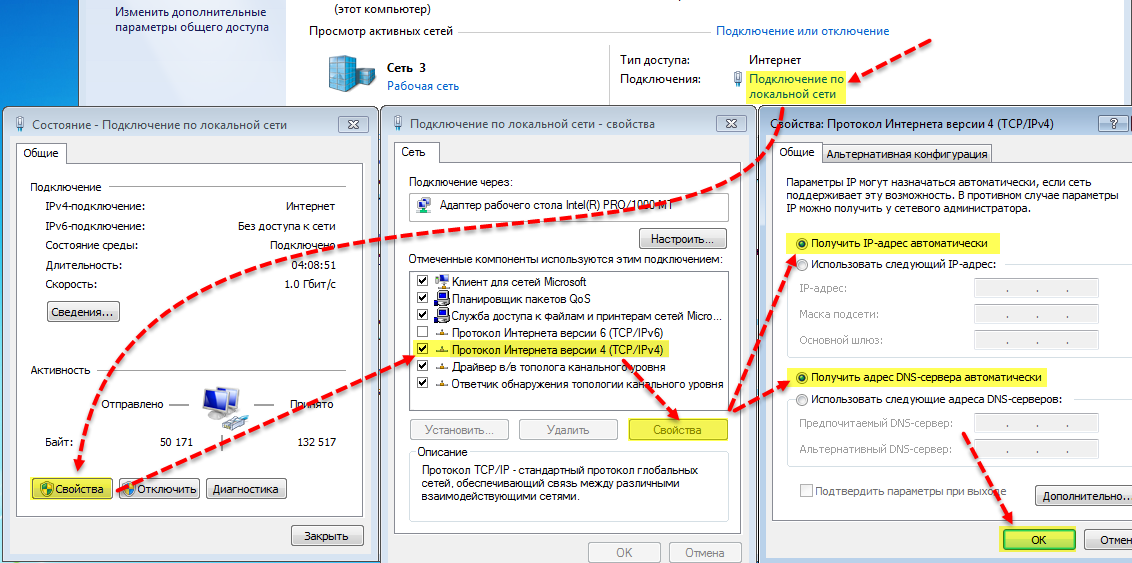 Благодаря функции VPN, блокировка – это не тупик, а маленькая преграда!
Благодаря функции VPN, блокировка – это не тупик, а маленькая преграда!
Как изменить свой IP-адрес на iPhone (iOS)
Узнайте, как изменить свой IP-адрес на вашем iPhone, чтобы защитить вашу конфиденциальность и получить доступ к контенту, ограниченному вашим местоположением.
Общедоступный IP-адрес вашего iPhone идентифицирует ваше устройство в Интернете. Это один онлайн-лейбл, который веб-сайты, крупные технологические компании и правительства могут использовать для отслеживания вас в Интернете. Компании и правительства также могут ограничивать доступ к контенту на вашем iPhone или компьютере в зависимости от вашего IP-адреса.
Мы объясняем различные типы IP-адресов, почему вам может понадобиться изменить общедоступный адрес вашего iPhone и как это сделать быстро и легко бесплатно.
Что такое IP-адрес?
Типы IP-адресов
Публичный IP-адрес
Локальный IP-адрес
Как узнать свой IP-адрес на iPhone (iOS)
Зачем менять IP-адрес iPhone?
Защитите свою конфиденциальность
Доступ к заблокированному контенту
Потоковая передача контента за границей
Изменение локального IP-адреса на iPhone
Измените общедоступный IP-адрес на iPhone
Измените сеть
Перезагрузите модем
Свяжитесь со своим интернет-провайдером
Используйте прокси-сервер
Подключитесь через Tor
Используйте VPN
Легко измените свой IP-адрес на iPhone бесплатно
Изменение вашего IP-адреса Часто задаваемые вопросы
Что такое IP-адрес?
IP-адрес означает «адрес интернет-протокола».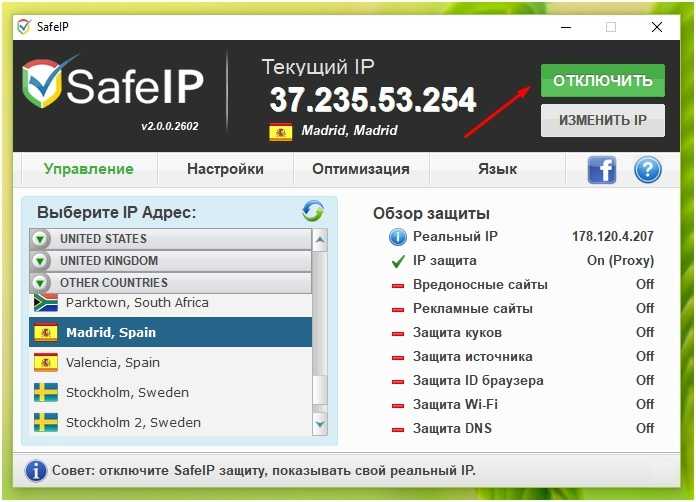 Это строка чисел, которая однозначно идентифицирует каждое устройство, подключенное к Интернету.
Это строка чисел, которая однозначно идентифицирует каждое устройство, подключенное к Интернету.
Существует два типа интернет-протоколов с разными форматами номеров: IPv4 и более новый IPv6. IPv6 был введен в основном потому, что в мире заканчиваются адреса IPv4.
Хотя IPv6-адреса постепенно набирают популярность, большинство интернет-провайдеров (ISP) и мобильных сетей по-прежнему используют IPv4-адреса. Таким образом, ваш iPhone, скорее всего, будет иметь IPv4-адрес, который выглядит примерно так: 192.168.X.X или любая другая последовательность из четырех цифр.
Типы IP-адресов
Существует два типа IP-адресов, которые вы можете изменить на подключенном устройстве: ваш общедоступный IP-адрес и ваш локальный IP-адрес.
Общедоступный IP-адрес
Ваш общедоступный IP-адрес виден всем, кто хочет отслеживать вас или ограничивать ваш доступ в Интернете. Каждый веб-сайт, который вы посещаете, или служба, которую вы используете в Интернете, будут ссылаться на ваше устройство, используя ваш общедоступный IP-адрес.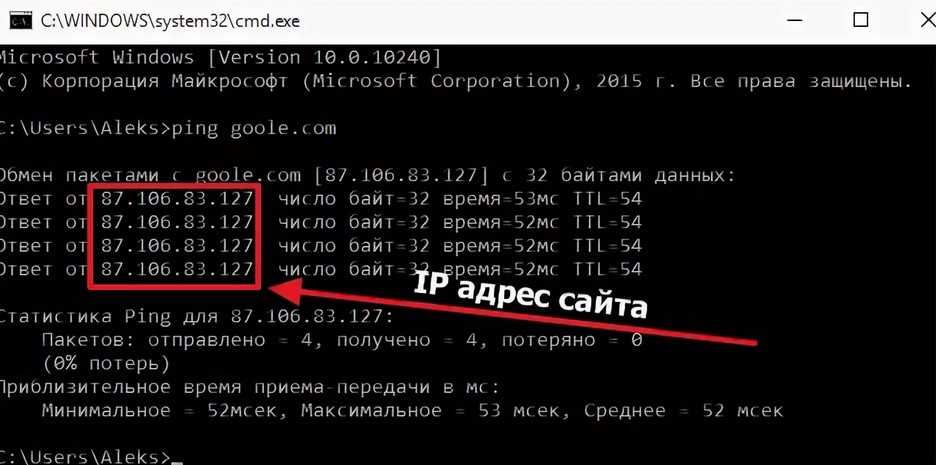
Если ваш iPhone подключен к Интернету напрямую через мобильную сеть, он имеет собственный общедоступный IP-адрес, назначенный оператором сети.
Если ваш iPhone подключен к Wi-Fi, например, к вашей домашней сети, он будет иметь тот же общедоступный IP-адрес, что и ваш WiFi-маршрутизатор. Ваш интернет-провайдер назначает публичный адрес вашего маршрутизатора. Все устройства в вашей домашней сети Wi-Fi имеют один и тот же публичный адрес.
Локальный IP-адрес
Ваш локальный IP-адрес — это адрес, который маршрутизатор WiFi назначает вашему устройству в сети WiFi. Он виден только в сети, поэтому третьи лица не могут использовать его для отслеживания вас или ограничения вашей активности в Интернете.
Как узнать свой IP-адрес на iPhone (iOS)
Чтобы увидеть свой общедоступный IP-адрес на своем iPhone или любом другом подключенном устройстве, посетите сайт, например ip.me. Там вы увидите:
- Ваш общедоступный IP-адрес
- Примерное местоположение сервера, к которому вы подключены
- Имя вашего интернет-провайдера
Если ваш iPhone подключен к WiFi, вы можете найти свой локальный IP-адрес следующим образом:
1.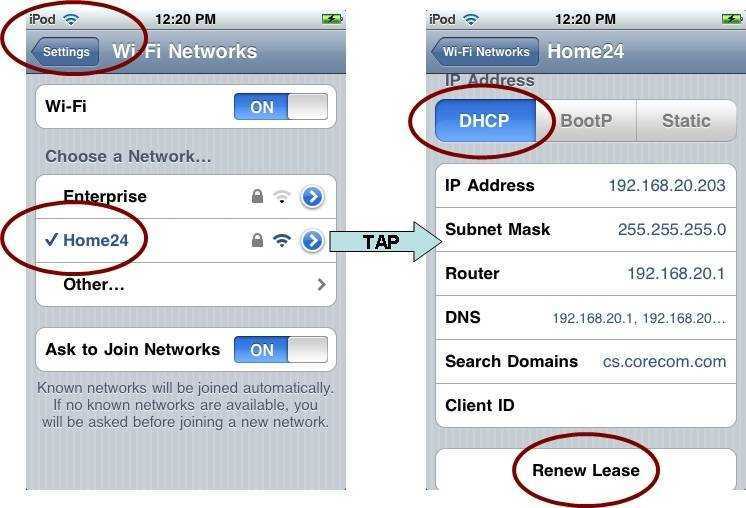 Откройте Настройки и коснитесь Wi-Fi .
Откройте Настройки и коснитесь Wi-Fi .
2. Нажмите на название сети Wi-Fi, к которой вы подключены.
3. Прокрутите вниз до раздела IPv4 Address , и вы увидите IP Address .
Если ваш iPhone подключен к сети с поддержкой IPv6, ему также будет назначен как минимум один IP-адрес IPv6. Нажмите IP-адрес в разделе IPv6 Address для просмотра этих IP-адресов.
Зачем менять IP-адрес вашего iPhone?
Поскольку локальный IP-адрес вашего iPhone ограничен вашей локальной сетью Wi-Fi, никто не может использовать его для отслеживания вашей активности в Интернете. Таким образом, его изменение не защитит вашу конфиденциальность и не даст вам больше свободы в Интернете.
Напротив, ваш общедоступный IP-адрес виден всем в Интернете. Вот почему вы можете захотеть изменить его.
Защитите вашу конфиденциальность
Ваш IP-адрес показывает ваше приблизительное физическое местоположение (на уровне города).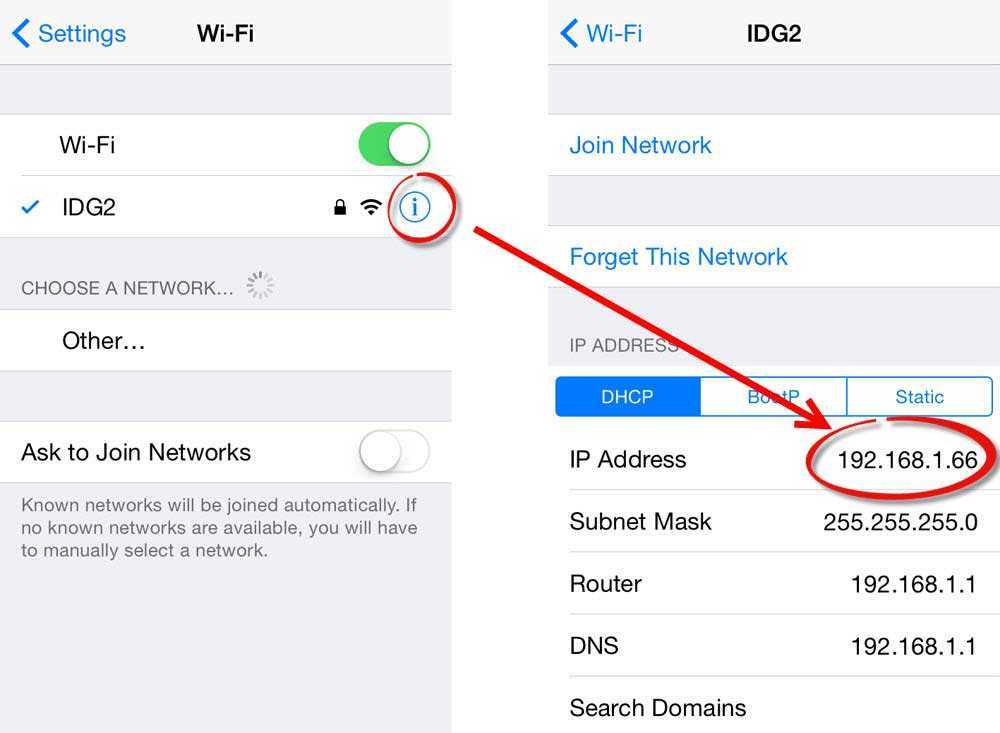 Это также один из способов, которым веб-сайты, крупные технологические компании, хакеры и правительства могут отслеживать вас в Интернете, поэтому его изменение может затруднить отслеживание вас.
Это также один из способов, которым веб-сайты, крупные технологические компании, хакеры и правительства могут отслеживать вас в Интернете, поэтому его изменение может затруднить отслеживание вас.
Доступ к заблокированному контенту
Правительства и компании используют IP-адреса для ограничения доступа к контенту в зависимости от вашего местоположения. Вы можете обойти эти ограничения, изменив или скрыв свой общедоступный IP-адрес.
Потоковая передача контента за границей
Потоковые службы используют общедоступные IP-адреса для ограничения контента, доступного в разных частях мира. Изменив свой IP-адрес, вы сможете продолжать транслировать свои любимые фильмы и передачи, когда путешествуете за границей.
Измените свой локальный IP-адрес на iPhone
Вы можете вручную изменить свой частный локальный IP-адрес в настройках вашего iPhone.
Чтобы изменить локальный IP-адрес вашего iPhone:
1. Перейдите к Настройки и коснитесь Wi-Fi → [имя сети].
2. В разделе IPv4 Address запишите свой текущий IP-адрес , маску подсети , и адрес маршрутизатора . Затем нажмите Настроить IP .
3. Выберите Вручную . Затем в разделе Manual IP введите новый IP-адрес и добавьте маску подсети и адрес маршрутизатора.
Обратите внимание, что первые три набора цифр в вашем новом IP-адресе должны совпадать с адресом вашего маршрутизатора. Должна измениться только последняя цифра — выберите число от 1 до 256.
4. Нажмите Сохранить в правом верхнем углу, когда закончите.
Вы можете изменить свой локальный IPv4-адрес только в настройках iPhone. Если вы хотите изменить свой локальный IPv6-адрес, вам необходимо настроить параметры IPv6 в вашем маршрутизаторе (если он поддерживает это).
Изменение общедоступного IP-адреса на iPhone
Если ваш iPhone подключен к мобильной сети, сетевой провайдер установит общедоступный IP-адрес.
Если вы используете Wi-Fi, ваш интернет-провайдер обычно назначает IP-адрес маршрутизатора, к которому вы подключены, который также будет общедоступным IP-адресом вашего iPhone.
Существуют различные способы изменить или скрыть общедоступный IP-адрес, назначенный вашей мобильной сетью или интернет-провайдером.
Измените свою сеть
Подключитесь к новой беспроводной сети, например к общедоступной точке доступа Wi-Fi, и вашему устройству будет присвоен новый общедоступный IP-адрес. Но убедитесь, что вы прочитали условия обслуживания любых «бесплатных» сетей Wi-Fi, так как многие зарабатывают деньги, продавая ваши личные данные.
Перезагрузите модем
Выключите домашний WiFi-маршрутизатор, подождите не менее 10 секунд, затем снова включите его. Ваш интернет-провайдер может назначить вашей сети новый общедоступный IP-адрес, хотя это не гарантирует работу. Даже если это так, вы, скорее всего, получите другой адрес в том же городе.
Обратитесь к своему интернет-провайдеру
Попросите своего интернет-провайдера изменить ваш общедоступный IP-адрес.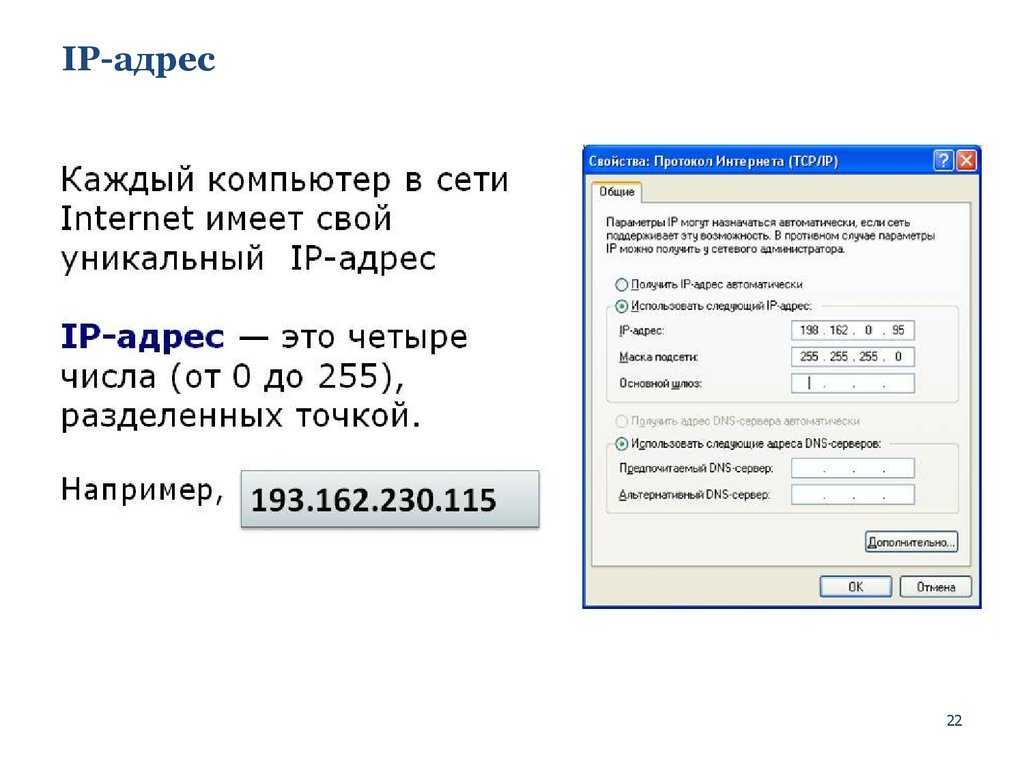 Они могут быть не готовы сделать это, и есть более простые способы изменить ваш адрес, но это один из вариантов, который вы можете попробовать.
Они могут быть не готовы сделать это, и есть более простые способы изменить ваш адрес, но это один из вариантов, который вы можете попробовать.
Использовать прокси
Прокси — это любой сервер, который находится между вашим устройством и Интернетом. IP-адрес от прокси-сервера становится вашим новым общедоступным IP-адресом, поэтому ваш «настоящий» общедоступный IP-адрес скрыт.
Существует множество видов прокси, как бесплатных, так и платных. Но прокси, как правило, медленные, и очень немногие предлагают безопасное зашифрованное соединение.
Подключение через Tor
Одним из типов прокси, обеспечивающих максимальную анонимность в сети, является сеть Tor, к которой вы можете получить доступ, установив Onion Browser на свой iPhone.
Благодаря Tor ваш интернет-трафик шифруется и направляется через всемирную сеть серверов, скрывая ваш первоначальный IP-адрес. Но использование Tor значительно замедлит работу вашего интернета и рекомендуется только в том случае, если вы ищете самый высокий уровень анонимности.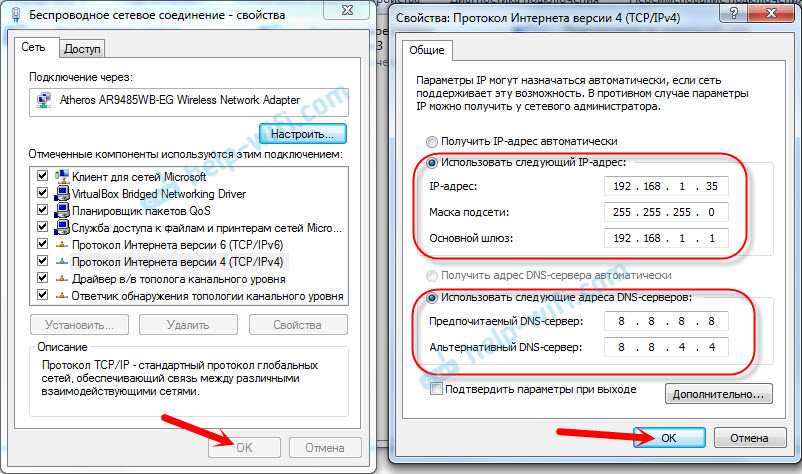
Использование VPN
Один из самых простых способов изменить общедоступный IP-адрес — использовать виртуальную частную сеть (VPN). VPN — это прокси-сервер, который создает зашифрованное соединение между вашим устройством и специальным VPN-сервером, который затем подключается к Интернету.
Хотя использование VPN быстро и просто, провайдер VPN может видеть все, что вы делаете в Интернете, поэтому очень важно выбрать VPN, которому вы можете доверять.
Легко бесплатно изменить свой IP-адрес на iPhone
Самый простой и безопасный способ бесплатно изменить общедоступный IP-адрес — использовать Proton VPN.
Proton VPN — единственный бесплатный VPN-сервис без журналов, без ограничений данных и без ограничений скорости, так что вы можете использовать его столько, сколько захотите.
Чтобы бесплатно изменить общедоступный IP-адрес вашего iPhone с помощью Proton VPN:
1. Зарегистрируйтесь в Proton VPN Free (если у вас еще нет учетной записи Proton).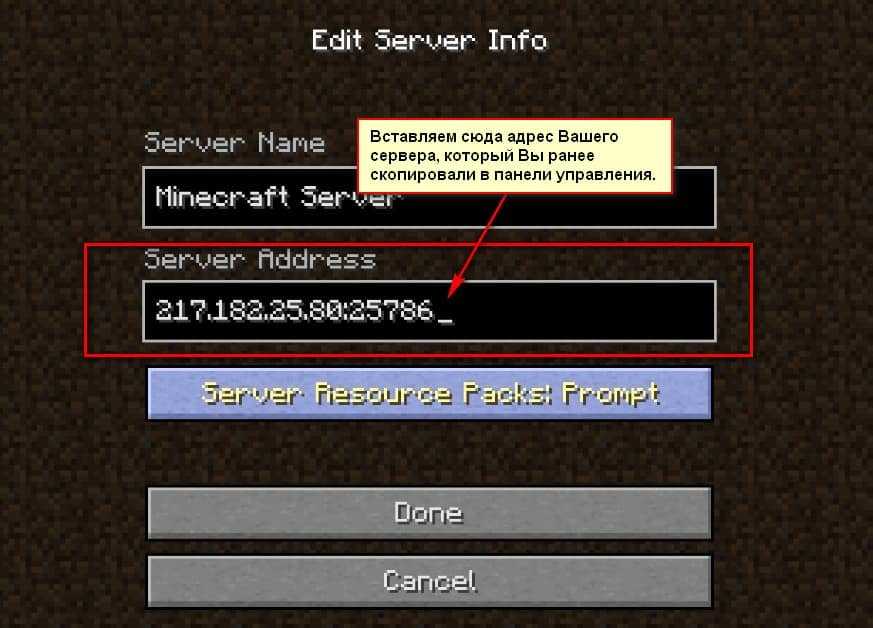
2. Установите приложение Proton VPN из App Store на свой iPhone.
3. Откройте приложение Proton VPN и нажмите Quick Connect , чтобы получить новый общедоступный IP-адрес с одного из наших бесплатных серверов в США, Нидерландах или Японии. Или нажмите кнопку питания рядом со страной, чтобы выбрать эту страну вручную.
После подключения проверьте свой новый общедоступный IP-адрес. Это будет выглядеть примерно так:
Благодаря альтернативной маршрутизации и нашему уникальному протоколу Stealth Proton VPN Free — отличный способ изменить общедоступный IP-адрес вашего iPhone, чтобы обойти государственную цензуру.
Получите Proton VPN бесплатно
Мы предлагаем Proton VPN бесплатно, потому что мы верим, что каждый имеет право на конфиденциальность в Интернете. Наш бесплатный сервис поддерживается нашими платными планами, которые предоставляют вам IP-адреса в более чем 60 странах, поддерживают обмен файлами P2P и разблокируют популярные потоковые сервисы.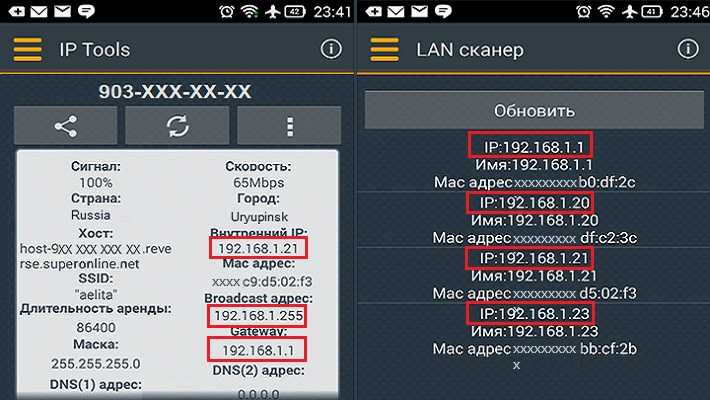
Обновление до Proton VPN Plus
Изменение вашего IP-адреса Часто задаваемые вопросы Почему мой IP-адрес показывает, что я нахожусь в другом городе?Большинство интернет-провайдеров и операторов мобильной связи назначают блоки общедоступных IP-адресов устройствам в определенных географических регионах. Это означает, что ваш общедоступный IP-адрес может указывать на , где вы находитесь, вплоть до уровня вашего города или даже пригорода. Но гарантии нет. Иногда IP-адрес может указывать на то, что вы находитесь в совершенно другом регионе или даже в другой стране.
Если вы измените свой IP-адрес с помощью VPN или другого типа прокси-сервера, вы окажетесь там, где находится сервер.
Является ли изменение моего IP-адреса незаконным? Обычно нет. Даже в ограничительных странах, которые не хотят, чтобы вы обходили их системы цензуры, доступ к прокси, VPN и Tor часто блокируется, но это редко является преступлением.
Изменение вашего IP-адреса для потоковой передачи контента из-за рубежа не является незаконным. Но вам нужно убедиться, что вы соблюдаете условия службы, которую используете. Например, в условиях использования Netflix говорится:
«Вы можете получить доступ к контенту Netflix в основном в стране, в которой вы создали свою учетную запись, и только в тех географических регионах, где мы предлагаем наши услуги и лицензируем такой контент».
Таким образом, использование VPN для просмотра контента, не лицензированного для области, в которой вы сейчас находитесь, противоречит политике Netflix. Однако у вас есть право смотреть контент, за который вы платите, и обычно можете получить к нему доступ, когда находитесь дома.
Как изменить свой IP-адрес на телефоне Android
Мартинас Климас в Кибербезопасность, мобильная безопасность
2022, 5 августа · 8 мин чтения
Достигли ли вы в своей жизни момента, когда вас одолело желание изменить свой IP-адрес (протокол Интернета) на устройстве Android? Ничего страшного — это естественное желание интернет-пользователя вашего возраста.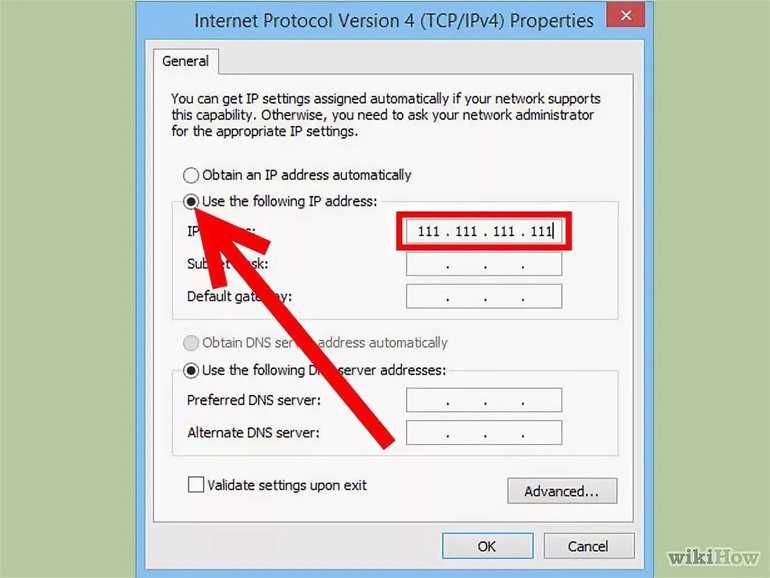 К счастью, мы можем предложить три различных способа изменения вашего IP-адреса на Android:
К счастью, мы можем предложить три различных способа изменения вашего IP-адреса на Android:
Метод A: Изменение IP-адреса Android вручную
Метод B: Изменение IP-адреса Android с помощью Tor
Метод C: Изменение IP-адреса Android с помощью VPN
Содержание
Как вручную изменить IP-адрес Android
вручную означает установку выбранного статического IP-адреса (который не меняется от соединения к соединению — мы объясним это позже в статье) вместо получения случайного адреса при каждом подключении.
Обратите внимание, что некоторые параметры, упомянутые в руководстве, могут называться на вашем устройстве по-другому — это нормально для устройств Android.
- Откройте Настройки (обычно нажав на значок шестеренки в раскрывающемся меню на главном экране).
- Коснитесь Подключения или Сети и Интернет .
- Выберите Wi-Fi .

- Нажмите и удерживайте текущее соединение Wi-Fi, пока не появится меню .
- Нажмите Управление настройками сети или аналогичную опцию в меню.
- В появившемся окне измените настройки IP с DHCP на Static .
- В поле IP-адреса введите свободный, неиспользуемый IP-адрес (руководство по его поиску можно найти ниже на странице).
- Коснитесь Сохранить .
Вот и все — вы изменили свой IP-адрес Android вручную!
Как изменить свой IP-адрес Android с помощью Tor
Если вы хотите узнать, как изменить свой IP-адрес на Android исключительно для того, чтобы скрыть ваше фактическое местоположение, почему бы не использовать Tor? Это будет работать только для браузера, а не для приложений, но ваш IP-адрес будет изменен — несколько раз в течение более длительного сеанса просмотра!
- Найдите Tor Browser в магазине Google Play .

- Загрузите и установите приложение.
- Каждый раз, когда вы выходите в Интернет через браузер Tor, у вас будет другой IP-адрес!
Tor будет менять ваш IP-адрес каждый раз, когда вы просматриваете сайты, и даже во время сеанса, если вы просматриваете больше времени. Однако это не изменит ваш IP-адрес для приложений, отличных от Tor Browser .
Как изменить свой IP-адрес Android с помощью VPN
Если вы хотите изменить свой IP-адрес на IP-адрес определенной страны, вместо использования Tor используйте VPN. С помощью VPN вы можете выбрать страну, из которой будет исходить ваш новый IP-адрес. Он не будет статичным (если вы не подключитесь к статическому серверу), но вам не нужно выполнять какую-либо ручную работу. И если вы хотите, чтобы новый IP-адрес имел доступ к контенту из определенной страны, он позволит вам это сделать.
- Найдите приложение VPN на нашем веб-сайте или в магазине Google Play .

- Подпишитесь на , загрузите и войдите в систему.
- Щелкните Подключить .
- Вы изменили свой IP!
Что такое IP-адрес?
Адрес интернет-протокола подобен вашему домашнему адресу , но для ваших устройств . Без IP-адреса цифровые сообщения не знали бы, куда идти, а интернета не существовало бы. Интернет использует IPv4-адреса имеют следующий формат: 172.16.254.1.
Существует два типа IP-адресов: динамические и статические.
- Динамический IP-адрес (DHCP) — это то, что интернет-провайдеры обычно назначают пользователям, поскольку они меняются при каждом подключении, не требуют ручной настройки и могут быть легко использованы повторно.
- Статический IP-адрес сложнее настроить, но он имеет такие преимущества, как обеспечение более стабильного соединения, то, что его можно обойти и использовать для надежного доступа к удаленным сетям.

Если вы изучаете, как изменить свой IP-адрес на Android вручную, вы, вероятно, меняете его с DHCP на статический.
Как найти неиспользуемый IP-адрес
Вот руководство по поиску IP-адреса, на который вы можете изменить адрес вашего Android.
На ПК с Windows:
- Откройте меню «Пуск» или воспользуйтесь строкой поиска.
- Введите cmd .
- Выберите Командную строку .
- В командной строке введите ipconfig/все .
- Запишите адреса рядом с Шлюз по умолчанию (IP-адрес вашего маршрутизатора) и DNS-серверы .
- Начните поиск свободных IP-адресов, набрав ping в командной строке, а затем адрес, на один номер выше, чем шлюз по умолчанию (так, если ваш шлюз по умолчанию — 172.16.254.1, попробуйте 172.16.254.2).
- Продолжайте подниматься по списку ping, пока не получите сообщение Целевой узел недоступен .
 Запишите этот адрес — он свободен и не используется!
Запишите этот адрес — он свободен и не используется!
На Mac:
- Одновременно нажмите cmd и пробел .
- Введите в терминал .
- Введите ipconfig/all в терминале.
- Запишите адреса рядом с Шлюз по умолчанию и DNS-серверы .
- Начните поиск неиспользуемых IP-адресов, набрав ping , а затем адрес, на один номер выше, чем шлюз по умолчанию.
- Продолжайте подниматься по списку ping, пока не получите сообщение Хост назначения недоступен . Запишите этот адрес — он бесплатный!
Стоит ли вам менять свой IP-адрес на Android: плюсы и минусы
Есть несколько причин, по которым вы хотели бы изменить свой IP-адрес Android, и, возможно, несколько причин, по которым вы бы этого не сделали. Вот таблица:
ЗА | ПРОТИВ |
|---|---|
Сохранение конфиденциальности | Disrupts your current connection |
Accessing blocked sites | May cost you money |
Avoiding bans | Banking apps might not like you connecting from a different country |
Обход географических ограничений | |
Использование телефона в качестве периферийного устройства компьютера |
Какой метод изменения IP-адреса Android следует использовать?
Не знаете, какой способ смены IP-адреса вам подходит? Это зависит от того, что вы хотите сделать:
Цель | Решение | ||
|---|---|---|---|
для использования вашего телефона в качестве камеры Wi-Fi | 9 смена. | Для обмена файлами через FTP | Изменение вручную на статический IP |
To set up your phone as a mobile media or web server | Change manually to a static IP | ||
To mask your presence online | Use a VPN or Tor | ||
Для доступа к заблокированным веб-сайтам и контенту | Используйте VPN или Tor | ||
Чтобы обойти цензуру | a 0005 | ||
Чтобы защитить свои действия в Интернете от вашего интернет-провайдера | Используйте VPN или Tor изменить свой IP на Android, но и почему. Итак, если вы хотите изменить его по причинам, не связанным с превращением вашего Android-устройства в сервер или какой-либо другой инструмент, вам лучше сделать это с помощью VPN. Это не потребует ручной работы, позволит вам легко изменить местоположение IP-адреса и обладает такими преимуществами безопасности, как зашифрованное соединение. |


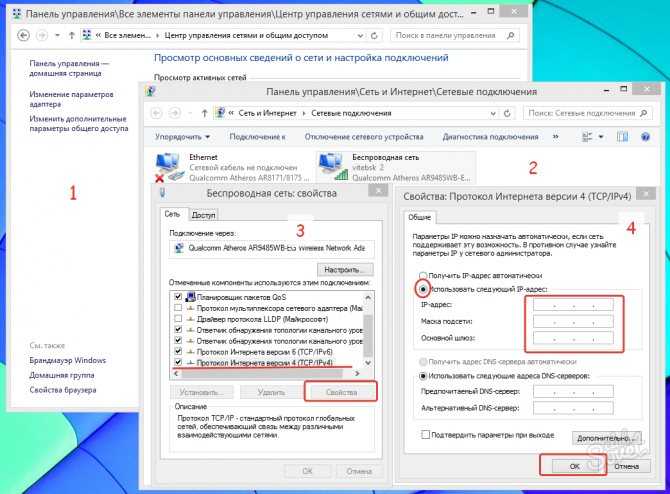 Как и в первом варианте, ip на телефоне предоставляется провайдером, который обеспечивает функционирование точки доступа.
Как и в первом варианте, ip на телефоне предоставляется провайдером, который обеспечивает функционирование точки доступа. Поэтому наш сервис не ведет никаких логов. Подтверждение этому – наша репутация.
Поэтому наш сервис не ведет никаких логов. Подтверждение этому – наша репутация.
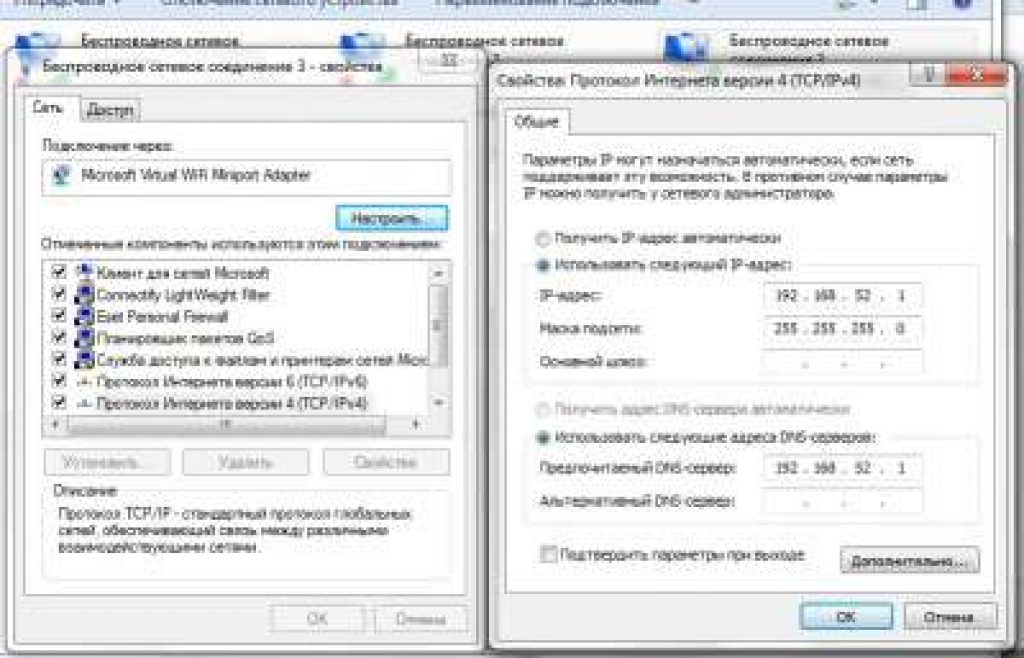
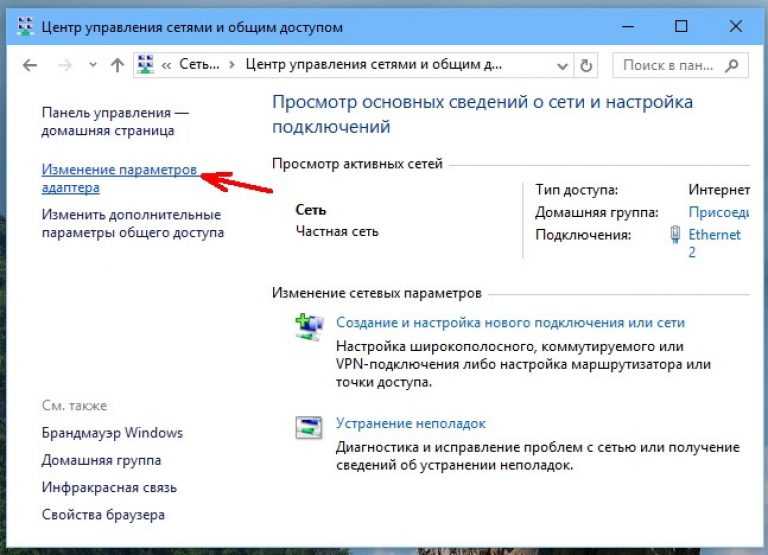

 Запишите этот адрес — он свободен и не используется!
Запишите этот адрес — он свободен и не используется!
